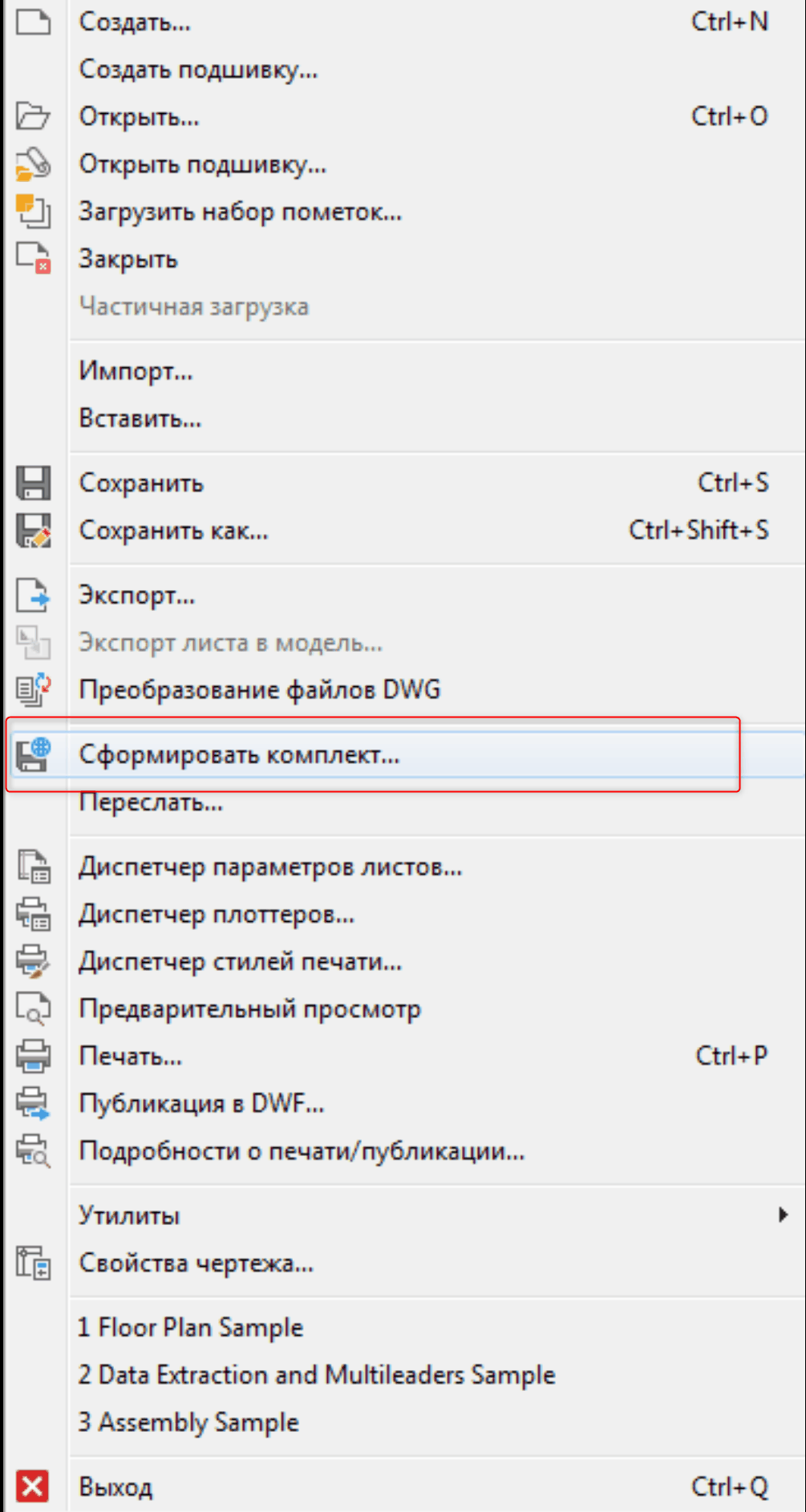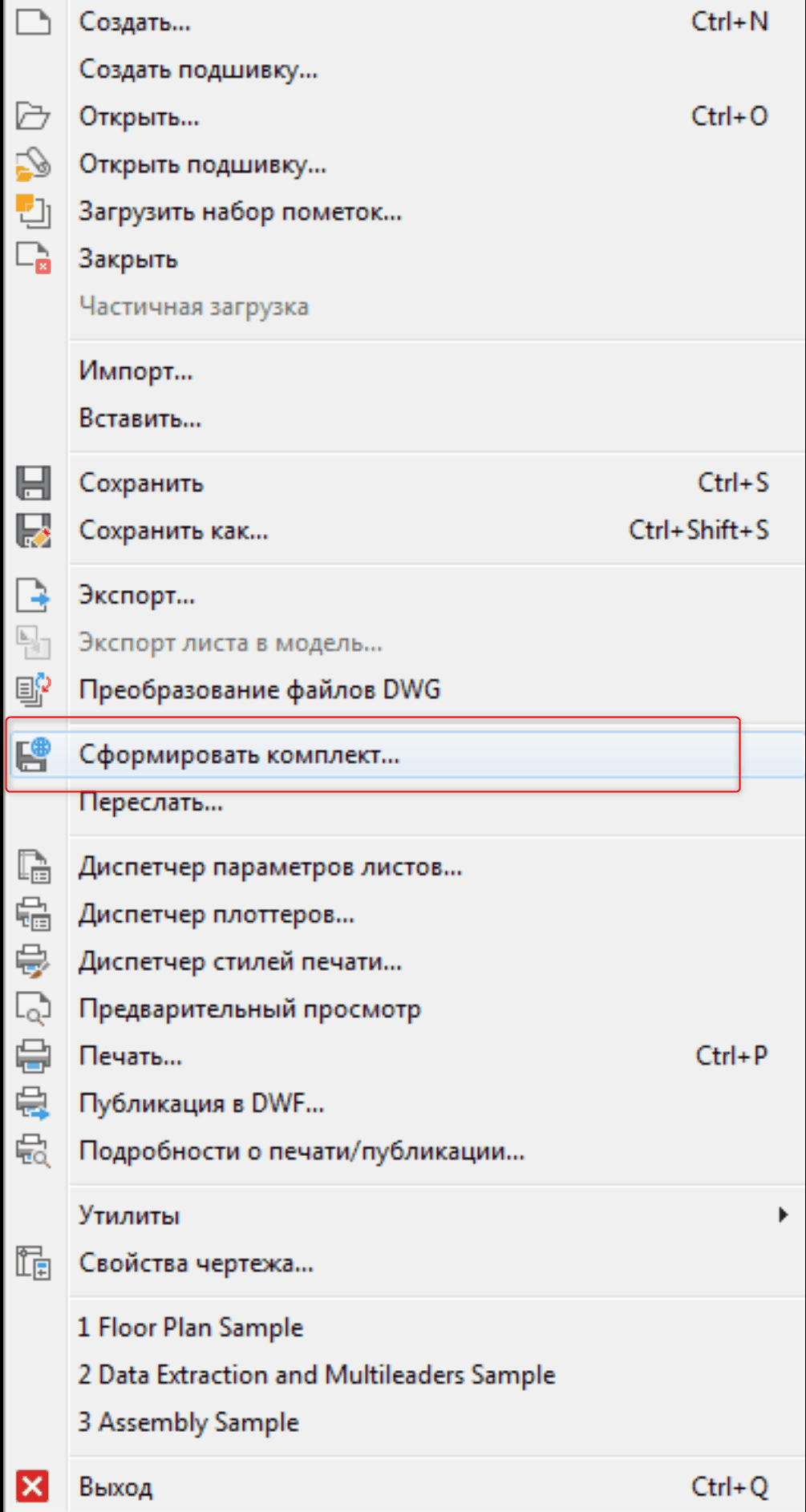Передача чертежей – поддержка объектов (геонов) – ObjectEnabler
 Cм. Совместимость вперед и отсутствие совместимости назад
Cм. Совместимость вперед и отсутствие совместимости назад
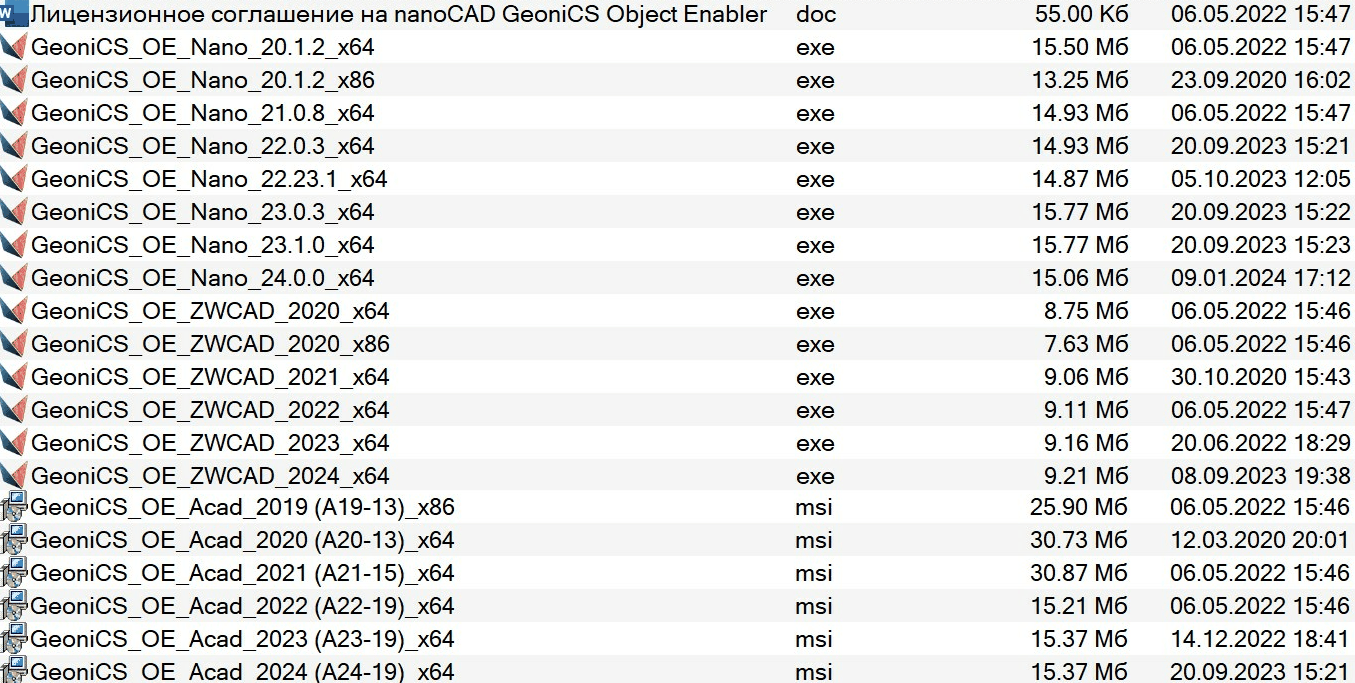
Вместе с чертежом для пользователей чистой платформы нужно передавать и ObjEnabler соответствующей версии.
Если он не передан, будет команда (пока можно послать чертеж, в т.ч. полностью очищенный от объектов, разработчику), которая указывает, в какой версии был сохранен чертеж. Нужно скачать и установить соответствующий ObjEnabler.
Наличие Enabler приводит к тому, что геоны не превращаются в прокси и несколько расширяет возможности работы с ними.
Требование к платформе - как и для GeoniCS - АutoCAD 2019-2024 или его приложения – Map 3D, Civil 3D (русская или английская версия) 64-.
На AutoCAD LT никакие приложения, в т.ч. Object Enabler, - НЕ СТАВЯТСЯ.
Для поддержки объектов GeoniCS (геонов) – ТОПОПЛАНа (геолиний, объекта откос, геоточек, структурных линий и др.), ГЕОМОДЕЛИ, ГЕНПЛАНа (ограждений, зданий), СЕТИ (геона сеть), ТРАССЫ (трасса, профиль, окно профиля), а также выносок и других объектов – на компакт-диске находится Object Enabler.
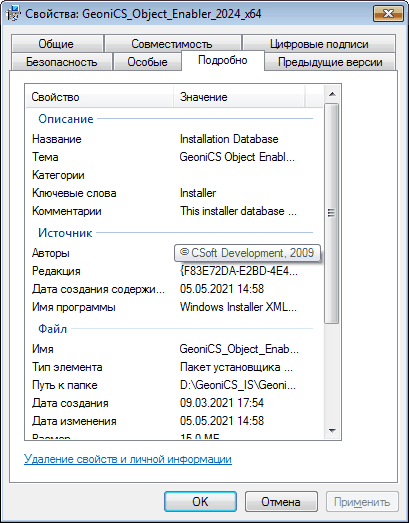
В тех организациях, куда передаются чертежи и проекты и где нет GeoniCS, нужно проинсталлировать GeoniCS Object Enabler 2024.msi (для АutoCAD 2019-2024) 64; Если на машине уже установлен GeoniCS, то ObjEnabler не устанавливается.
Примечание. Во время инсталляции в папке ТЕМР возникает log - имя файла примерно такое:
c:\Users\пользователь\AppData\Local\Temp\Autodesk AutoCAD 2024 64 Bit Object Enabler.log
Если какие-либо проблемы, нужно запустить инсталлятор энаблера с параметром - именем лог-файла:
msiexec.exe /i "GeoniCS_Object_Enabler_2024_64.msi" /l*v "log.log"
Файл пришлите нам.
Msiexec.exe находится в папке C:\Windows\System32
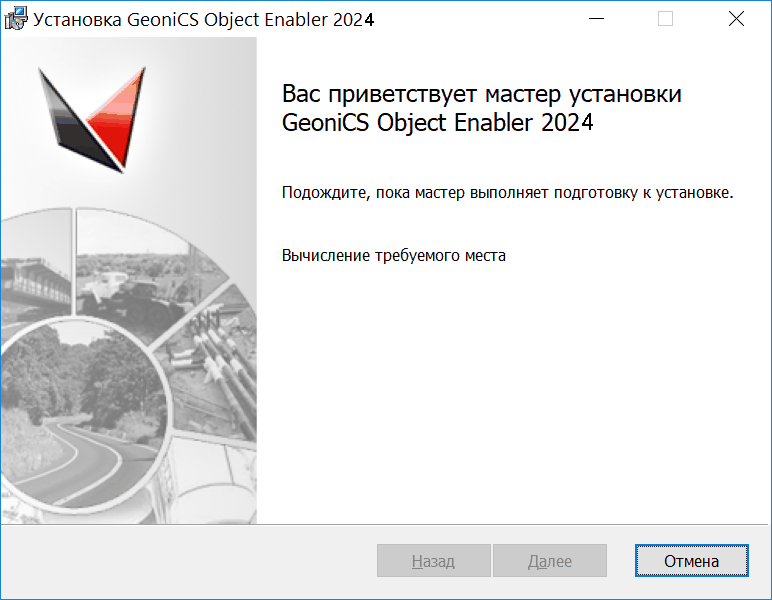
Там, где уже есть GeoniCS, Object Enabler устанавливаться не будет (т.к. не имеет смысла).
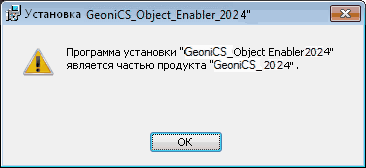
После открытия чертежа нужно принудительно выполнить команду _REGEN или, лучше, _REGENALL.
и лишь потом переходить в пространство листа или печатать.
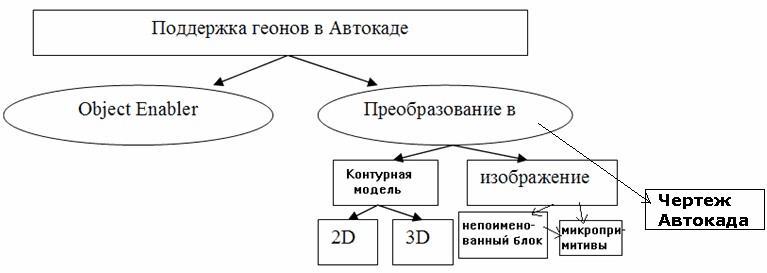
Без этого геоны (GeoniCS-объекты) будут не видны; либо видны, но никаких операций, включая привязку, с ними сделать нельзя.
Технология поддержки собственных примитивов с помощью ObjectEnabler и представления их прокси-объектами в стандартном Автокаде является стандартной технологией Autodesk (применяется в Architectural Desktop, Civil 3D и др. продуктах).
В работе – поддержка в команде _list свойств длины и площади, Менеджер свойств для геонов с Поддержкой.
Без Поддержки геонов (Object Enabler) геоны могут быть не видны – если задать Автокаду не показывать прокси-объекты (ACAD_PROXY_ENTITY), либо видны – если задать показывать.
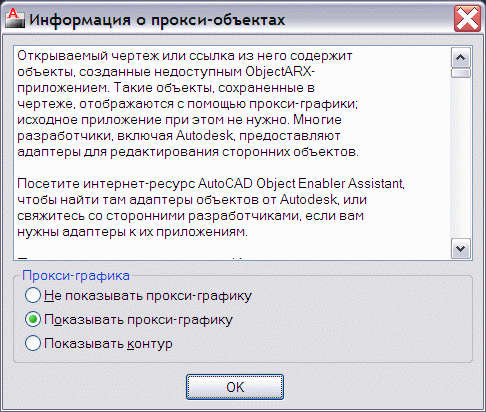
Выделение объектов до и после установки Поддержки:
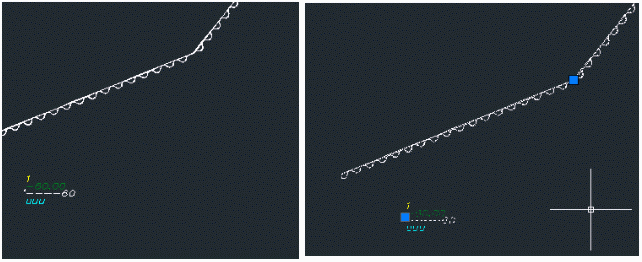
Примечание. Чертеж GeoniCS предыдущих версий открывается, геоны Автокадом с энаблером преобразуются в геоны последней версии. Сохранять в предыдущие версии нельзя – там будут видны только как прокси-объекты.
При открытии чертежа с геонами, если Enabler установлен, будут загружены его модули. Факт наличия Enabler можно посмотреть, вызвав команду ARX и далее ? – выйдут загруженные модули, находящиеся а подкаталоге Program Files\Common Files\GeoniCS Shared:
GcAlgObjects23.dbx
GcBase23.arx
GcCivObjects23.dbx
GcCorObjects23.dbx
GcGeoObjects23.dbx
GcMathematics23.arx
GcMathematicsNative.dll
GcNetObjects23.dbx
GcObjects23.dbx
GcPrfObjects23.dbx
GcSecObjects23.dbx
GcSrfObjects23.dbx
GcStyles23.dbx
GcTpcObjects23.dbx
GcUtilities23.arx
GcVolObjects23.dbx
После установки Enabler геоны можно редактировать за ручки – подобно любым другим прокси-объектам Автокада, но нельзя создавать.
Можно менять свойства: слой, цвет (но не через Менеджер свойств). Геолинии и тополинии, границы, структурные линии, заборы, здания можно копировать. К линейным геонам можно применять команды Автокада – обрежь, разорви, удлини. Свойства в менеджере свойств не отображаются и, естественно, не меняются. Прокси-объект – это тоже примитив. Как вести себя на изменения свойств в PM – задается в описании объекта. В зависимости от этих параметров – в прокси объекте можно менять цвет, тип линии, масштаб линии, вес, клонировать, печатать, масштабировать, удалять. Для большинства геонов эти параметры включены.
При расчленении они преобразуются в изображение, а тополинии – в модельный контур.
Кроме того, можно сразу выполнить Преобразование чертежа GeoniCS в чертеж платформы.
Dbx файлы загружаются при нахождении Proxy-объектов или при загрузке в ObjectARX как приложение (loadApp).
Для любознательных.
Инсталлятор производит регистрацию dbx файлов для загрузки по требованию в Автокаде.
Размещение dbx файлов для GeoniCS 2023:
<системный диск>:\Program Files\Common Files\GeoniCS Shared\GeoniCS 2023.
Если требуется передать геоны из GeoniCS в предыдущие версии, преобразуйте их в модель, передайте ее в предыдущие версии, а там постройте геоны по модельным контурам. Но лучше перейти на современный АutoCAD.
Деинсталляция:
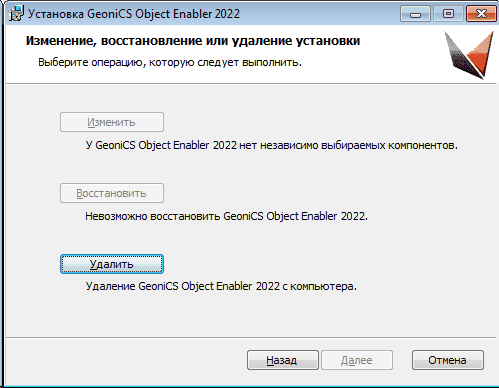
Также рекомендуем вместе с чертежом передавать его комплект (шрифты и т.д.), используя стандартную команду Автокада: